Dans ce billet, j’indique qu’il est possible d’utiliser SQLite pour traiter les données d’un tir de charges par palier (tutoriel ici).
Voici maintenant le mode d’emploi pour utiliser SQLite afin de traiter ses résultats de tir JMeter. Tout d’abord, pour une meilleur compréhension voici le plan de test dans JMeter. Veuillez noter les noms des contrôleurs et requêtes.
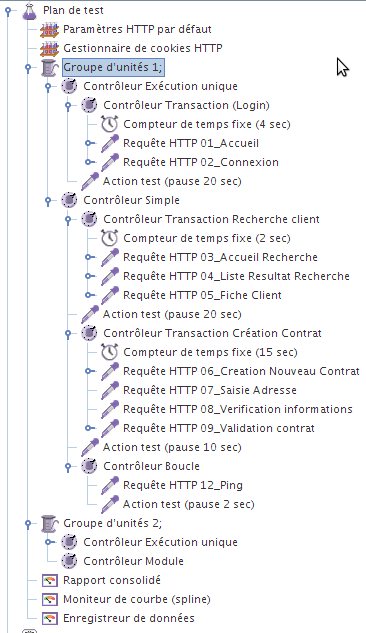
Pour une insertion future des données du fichier CSV dans une base de données SQLite, il est préférable de configurer un peu le format d’enregistrement des données CSV par JMeter.
Dans le fichier JMETER_HOME/bin/user.properties, voici le format utilisé pour cet article. Cette configuration est ‘arbitraire’, il est bien entendu possible de la personnaliser en fonction de ce que vous voulez faire (ou voir).
jmeter.save.saveservice.output_format=csv
jmeter.save.saveservice.data_type=false
jmeter.save.saveservice.label=true
jmeter.save.saveservice.response_code=true
jmeter.save.saveservice.response_data=false
jmeter.save.saveservice.response_message=false
jmeter.save.saveservice.successful=true
jmeter.save.saveservice.thread_name=true
jmeter.save.saveservice.time=true
jmeter.save.saveservice.bytes=true
jmeter.save.saveservice.url=false
jmeter.save.saveservice.timestamp_format=yyyy-MM-dd;HH:mm:ss
jmeter.save.saveservice.default_delimiter=;
jmeter.save.saveservice.print_field_names=false
jmeter.save.saveservice.hostname=true
jmeter.save.saveservice.thread_counts=true
Après son test de charge, le fichiers de résultats à cette forme :
"2009-04-28;22:01:47";146;Requête HTTP 01_Accueil;200;"Groupe d'unités 1; 1-1";true;7347;11;11;130;ubuntusvr
"2009-04-28;22:01:47";38;Requête HTTP 01_Accueil;200;"Groupe d'unités 1; 1-2";true;7347;11;11;34;ubuntusvr
"2009-04-28;22:01:47";16;Requête HTTP 01_Accueil;200;"Groupe d'unités 1; 1-3";true;7347;12;12;13;ubuntusvr
"2009-04-28;22:01:48";12;Requête HTTP 01_Accueil;200;"Groupe d'unités 1; 1-4";true;7347;13;13;7;ubuntusvr
"2009-04-28;22:01:48";11;Requête HTTP 01_Accueil;200;"Groupe d'unités 1; 1-5";true;7347;15;15;7;ubuntusvr
"2009-04-28;22:01:49";11;Requête HTTP 01_Accueil;200;"Groupe d'unités 1; 1-6";true;7347;15;15;8;ubuntusvr
"2009-04-28;22:01:49";12;Requête HTTP 01_Accueil;200;"Groupe d'unités 1; 1-7";true;7347;17;17;8;ubuntusvr
"2009-04-28;22:01:49";11;Requête HTTP 01_Accueil;200;"Groupe d'unités 1; 1-8";true;7347;17;17;9;ubuntusvr
"2009-04-28;22:01:50";13;Requête HTTP 01_Accueil;200;"Groupe d'unités 1; 1-9";true;7347;18;18;7;ubuntusvr
On notera les points suivants :
La date et l’heure sont entre guillemets à cause du point-virgule ajouté dans le format du timestamp dans user.properties : « 2009-04-28;22:01:47 ». Ce point-virgule va nous permettre de sectionner la date et l’heure (même si en réalité, SQLite3 n’en pas vraiment besoin, mais bon…)
Le nom du groupe d’unités (thread name) est aussi entre guillemets et avec un point-virgule qui sépare le nom (celui dans l’arbre JMeter) et le numéro du thread exécutant. Car j’ai pris soin de mettre un point-virgule en fin de nom.
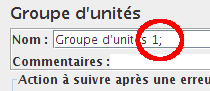
Dans ces deux champs, les guillemets « nous gênent », il faut donc les supprimer. Pour cela, soit on édite le fichier et on fait un ‘remplacé global’ ( » par vide), soit on passe par la commande SED disponible sous Unix ou Windows.
cat Resultats.csv | sed "s/\"//g" > PourInsertion.csv
Voilà le fichier CSV est prêt pour insertion dans la base SQLite.
La création de la base de données se fait simplement dans le lancement de SQLite.
$ sqlite3 mabase.db
Ensuite au prompt ‘sqlite>’ on peut créer la table qui va recevoir les données.
sqlite> CREATE TABLE resultats (date TEXT,heure TEXT,temps REAL,libelle TEXT,code TEXT,nomTG TEXT, numTG TEXT,succes TEXT,octets INTEGER, actifTG INTEGER, nbTG INTEGER,latence REAL,hostname TEXT);
Il ne reste plus qu’à indiquer à SQLite le séparateur à utiliser (ici le point-virgule), puis faire l’import.
sqlite> .separator ;
sqlite> .import PourInsert.csv resultats
Et voilà, les données sont importées.
On peut commencer à jouer avec des requêtes SQL :
(je n’explique pas comment faire des requêtes SQL, si besoin, voir la documentation de SQLite)
Compter le nombre de résultats (lignes) :
sqlite> SELECT COUNT(*) FROM resultats;
400249
On se mets en mode headers ON et column sur SQLite pour faciliter la présentation des résultats de requêtes.
sqlite> .headers on
sqlite> .mode column
Moyenne des temps de réponses par libellés :
sqlite> SELECT libelle, COUNT(libelle), AVG(temps) FROM resultats GROUP BY libelle ORDER BY libelle;
libelle COUNT(libelle) AVG(temps)
------------------------------- -------------- ----------------
Contrôleur Transaction (Login) 1500 8049.02333333333
Contrôleur Transaction Créati 20725 60324.5965741858
Contrôleur Transaction Recherc 21130 120353.20241363
Requête HTTP 01_Accueil 1500 11.66
Requête HTTP 02_Connexion 1500 11.7486666666667
Requête HTTP 03_Accueil Recher 22008 10.4412940748819
Requête HTTP 04_Liste Resultat 21150 12.8220330969267
Requête HTTP 05_Fiche Client 21140 13.4635288552507
Requête HTTP 06_Creation Nouve 21030 10.5896338563956
Requête HTTP 07_Saisie Adresse 20952 11.125190912562
Requête HTTP 08_Verification i 20878 11.4587125203564
Requête HTTP 09_Validation con 20799 11.729265830088
Requête HTTP 12_Ping 205937 13.7524776994906
Moyenne des temps de réponses pour seulement les libellés avec « Requête », à partir de 300 secondes (fin de ma période de montée en charge) et jusqu’à 2100 secondes (fin du palier 1) :
sqlite> SELECT nomTG, libelle, avg(temps), count(temps) FROM resultats WHERE libelle LIKE 'Requête%' AND
strftime("%H:%M:%S", heure) >= (select min(strftime("%H:%M:%S", heure, '+300 seconds')) from resultats) AND
strftime("%H:%M:%S", heure) < (select min(strftime("%H:%M:%S", heure, '+2100 seconds')) from resultats)
GROUP BY libelle, nomTG ORDER BY nomTG, heure ASC LIMIT 100;
nomTG libelle avg(temps) count(temps)
------------------ ------------------------ ---------------- ------------
Groupe d'unités 1 Requête HTTP 01_Accueil 8.61538461538461 13
Groupe d'unités 1 Requête HTTP 02_Connexi 9.04347826086956 23
Groupe d'unités 1 Requête HTTP 03_Accueil 9.0597121023636 5627
Groupe d'unités 1 Requête HTTP 04_Liste R 10.1990411931818 5632
Groupe d'unités 1 Requête HTTP 05_Fiche C 10.3475252794039 5637
Groupe d'unités 1 Requête HTTP 06_Creatio 9.18982456140351 5700
Groupe d'unités 1 Requête HTTP 07_Saisie 9.10892825820032 5701
Groupe d'unités 1 Requête HTTP 08_Verific 8.85002631117348 5701
Groupe d'unités 1 Requête HTTP 09_Validat 9.96772496053324 5701
Groupe d'unités 1 Requête HTTP 12_Ping 10.6768418636677 56641
Moyenne des temps de réponses par minute (pour seulement les requêtes) :
sqlite> SELECT strftime("%H:%M",heure) AS Heure, AVG(temps) AS Temps FROM resultats WHERE libelle LIKE 'Requête%'
GROUP BY strftime("%H:%M",heure) ORDER BY heure ASC;
Heure Temps
---------- ----------------
22:01 14.8518518518519
22:02 11.0076452599388
22:03 10.2652274479568
22:04 12.0887068044175
22:05 9.68851303735025
[...]
23:21 10.9501897533207
23:22 8.98496240601504
23:23 8.85897435897436
Passons aux choses un peu plus sérieuses : les tables pivots :
Moyenne des temps de réponses par palier et par requête :
sqlite> SELECT libelle, COUNT(temps) AS 'Nb Test', AVG(CASE WHEN nbTG = 750 THEN temps END) AS 'Palier 1',
AVG(CASE WHEN nbTG = 1500 THEN temps END) AS 'Palier 2', AVG(temps) as 'Moy. Temps' FROM resultats
WHERE libelle LIKE 'Requête%' GROUP BY libelle ORDER BY libelle ASC LIMIT 100;
libelle Nb Test Palier 1 Palier 2 Moy. Temps
------------------------ ---------- ---------- ---------- ----------
Requête HTTP 01_Accueil 1500 8.6 9.0 11.66
Requête HTTP 02_Connexi 1500 9.14285714 11.9047619 11.7486666
Requête HTTP 03_Accueil 22008 8.95963999 11.5854606 10.4412940
Requête HTTP 04_Liste R 21150 10.3961495 14.6102772 12.8220330
Requête HTTP 05_Fiche C 21140 10.6435393 15.6499867 13.4635288
Requête HTTP 06_Creatio 21030 9.09737098 11.5930713 10.5896338
Requête HTTP 07_Saisie 20952 9.12340011 12.4782992 11.1251909
Requête HTTP 08_Verific 20878 8.98065683 13.1458794 11.4587125
Requête HTTP 09_Validat 20799 9.85591098 13.1065624 11.7292658
Requête HTTP 12_Ping 205937 11.0057996 15.6917482 13.7524776
Sans entrer dans les détails, la notion de tables pivot avec SQLite se fait avec l’instruction (CASE WHEN … THEN .. END). Pour plus d’infos, voir ce billet de blog.
Pour revenir à mon billet (celui que vous lisez actuellement), les tableaux sont affichés directement par SQLite, mais comment faire ? pour les avoir dans son tableur préféré : pour cela, il suffit d’exporter les tableaux dans un fichier au format CSV.
Pour cela, on utilise les commandes SQLite suivantes :
sqlite> .mode tabs
sqlite> .header off
sqlite> .output mareq.csv
sqlite> SELECT strftime("%H:%M",heure) AS Heure, AVG(temps) AS Temps FROM resultats WHERE libelle LIKE 'Requête%'
GROUP BY strftime("%H:%M",heure) ORDER BY heure ASC;
Le fichier mareq.csv peut être directement ouvert par son tableur. Ce qui donnera ce graphique.
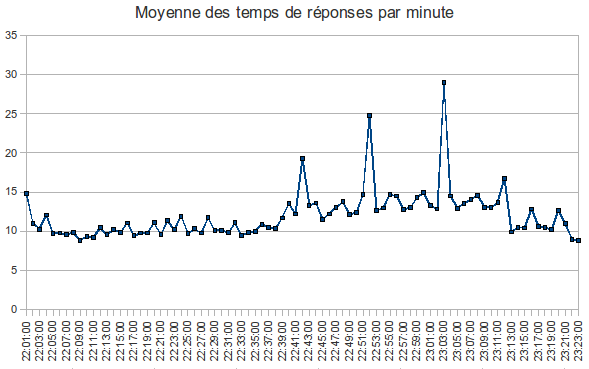
Si on reprend la requête ‘pivot’, on obtient rapidement le tableau suivant et son graphique associé.
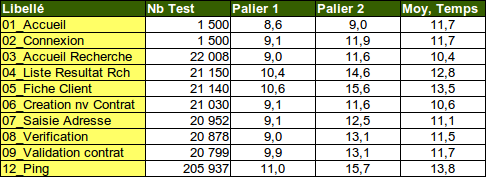

Pour conclure, merci à SQLite. Même si c’est pas du « clic-next », c’est rapide pour faire le ‘tri’ dans ses résultats à condition d’avoir quelques bonnes notions de SQL.
./
Une réflexion sur « JMeter : utiliser SQLite pour traiter les résultats d’un test de charges par palier »
Les commentaires sont fermés.